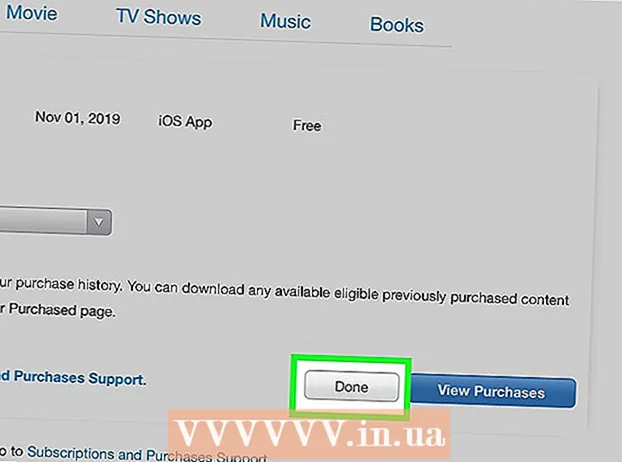Autor:
William Ramirez
Dátum Stvorenia:
21 September 2021
Dátum Aktualizácie:
1 V Júli 2024

Obsah
1 Kliknite na aplikáciu Facebook. 2 Kliknite na tlačidlo ponuky. Jedná sa o tri vodorovné čiary, ktoré sú umiestnené v pravom dolnom rohu obrazovky.
2 Kliknite na tlačidlo ponuky. Jedná sa o tri vodorovné čiary, ktoré sú umiestnené v pravom dolnom rohu obrazovky.  3 Sprístupniť nastaveniektoré sa nachádzajú úplne v spodnej časti stránky.
3 Sprístupniť nastaveniektoré sa nachádzajú úplne v spodnej časti stránky. 4 Sprístupniť nastavenia účtu.
4 Sprístupniť nastavenia účtu. 5 Stlačte Generál.
5 Stlačte Generál. 6 Stlačte E -mail.
6 Stlačte E -mail. 7 Stlačte Pridať e -mail.
7 Stlačte Pridať e -mail. 8 Do príslušných polí zadajte svoju e -mailovú adresu a heslo.
8 Do príslušných polí zadajte svoju e -mailovú adresu a heslo. 9 Kliknite na Pridať e -mail. Adresa bude pridaná do zoznamu e -mailových adries prepojených s Facebookom.
9 Kliknite na Pridať e -mail. Adresa bude pridaná do zoznamu e -mailových adries prepojených s Facebookom.  10 Kliknite na tlačidlo Vymazaťna odstránenie e -mailovej adresy. Toto tlačidlo je vedľa každej primárnej adresy.
10 Kliknite na tlačidlo Vymazaťna odstránenie e -mailovej adresy. Toto tlačidlo je vedľa každej primárnej adresy. - Primárnu adresu nemôžete odstrániť bez predchádzajúcej zmeny.
 11 Kliknite na možnosť Základné kontaktné údajezmeniť svoju primárnu adresu. Dostanete sa na stránku, kde môžete kliknúť na ľubovoľnú prepojenú adresu a nastaviť ju ako hlavnú. Túto adresu použijete na prihlásenie sa na Facebook a služba na ňu bude odosielať oznámenia, ak ich máte povolené.
11 Kliknite na možnosť Základné kontaktné údajezmeniť svoju primárnu adresu. Dostanete sa na stránku, kde môžete kliknúť na ľubovoľnú prepojenú adresu a nastaviť ju ako hlavnú. Túto adresu použijete na prihlásenie sa na Facebook a služba na ňu bude odosielať oznámenia, ak ich máte povolené. - Keď je vybratá vaša primárna e -mailová adresa, zadajte svoje heslo do Facebooku do nižšie uvedeného poľa a kliknite na Uložiť.
Metóda 2 z 3: Mobilná aplikácia pre Android
 1 Kliknite na aplikáciu Facebook.
1 Kliknite na aplikáciu Facebook. 2 Zadajte svoju e -mailovú adresu a heslo. Ak ste sa neprihlásili automaticky, zadajte svoju e -mailovú adresu a heslo.
2 Zadajte svoju e -mailovú adresu a heslo. Ak ste sa neprihlásili automaticky, zadajte svoju e -mailovú adresu a heslo.  3 Otvorte ponuku nastavení. Kliknite na ikonu úplne vpravo na navigačnej table. Vyzerá to, že tri horizontálne čiary ležia na sebe.
3 Otvorte ponuku nastavení. Kliknite na ikonu úplne vpravo na navigačnej table. Vyzerá to, že tri horizontálne čiary ležia na sebe.  4 Kliknite na možnosť „Nastavenia účtu“. Posuňte zobrazenie nadol, kým nenájdete sekciu Pomocník a nastavenia. Kliknite na tlačidlo „Nastavenia účtu“. Toto tlačidlo zobrazuje siluetu muža s výstrojom na ramene.
4 Kliknite na možnosť „Nastavenia účtu“. Posuňte zobrazenie nadol, kým nenájdete sekciu Pomocník a nastavenia. Kliknite na tlačidlo „Nastavenia účtu“. Toto tlačidlo zobrazuje siluetu muža s výstrojom na ramene.  5 Kliknite na možnosť „Všeobecné“. Vyzerá to ako výstroj. Dostanete sa do nového menu so svojimi kontaktnými údajmi.
5 Kliknite na možnosť „Všeobecné“. Vyzerá to ako výstroj. Dostanete sa do nového menu so svojimi kontaktnými údajmi.  6 Kliknite na možnosť „E -mail“. Zobrazí sa nové okno so všetkými e -mailovými adresami, ktoré ste prepojili s Facebookom.
6 Kliknite na možnosť „E -mail“. Zobrazí sa nové okno so všetkými e -mailovými adresami, ktoré ste prepojili s Facebookom. - Ak je k vášmu účtu priradená iba jedna e -mailová adresa, bude to primárna e -mailová adresa.
- Ak chcete odstrániť e -mailovú adresu, kliknite na odkaz „Odstrániť“ vedľa nej.
- Ak už máte s účtom prepojených viac e -mailových adries a chcete iba zmeniť svoju primárnu e -mailovú adresu na inú, prejdite na krok 9.
 7 Pridajte novú e -mailovú adresu. Kliknite na odkaz „Pridať e -mail“. Zadajte novú e -mailovú adresu a heslo a potom kliknite na položku Pridať e -mail.
7 Pridajte novú e -mailovú adresu. Kliknite na odkaz „Pridať e -mail“. Zadajte novú e -mailovú adresu a heslo a potom kliknite na položku Pridať e -mail. - Facebook vám pošle potvrdzovací e -mail s konkrétnym číslom. Otvorte list, nájdite toto číslo a zapíšte si ho.
- Vráťte sa na obrazovku nastavenia e -mailovej adresy a kliknite na odkaz „Potvrdiť e -mailovú adresu“. Zadajte kód a kliknite na „Potvrdiť“.
- Ak list nedorazil, kliknite na tlačidlo „Znova odoslať potvrdzovací e -mail“ a pošlite vám ďalší kód.
- Ak chcete zmeniť svoju e -mailovú adresu, vykonajte zmenu kliknutím na tlačidlo Zmeniť e -mailovú adresu.
 8 Kliknite na „Nastavenia účtu“ -> „Všeobecné“ -> „E -mail“.
8 Kliknite na „Nastavenia účtu“ -> „Všeobecné“ -> „E -mail“. 9 Kliknite na tlačidlo „Primárny e -mail“. Dostanete sa na novú obrazovku, kde si môžete vybrať svoju primárnu e -mailovú adresu.
9 Kliknite na tlačidlo „Primárny e -mail“. Dostanete sa na novú obrazovku, kde si môžete vybrať svoju primárnu e -mailovú adresu.  10 Vyberte svoju hlavnú adresu. Kliknite na e -mailovú adresu, ktorú chcete nastaviť ako primárnu. Vedľa vášho výberu sa zobrazí značka začiarknutia.
10 Vyberte svoju hlavnú adresu. Kliknite na e -mailovú adresu, ktorú chcete nastaviť ako primárnu. Vedľa vášho výberu sa zobrazí značka začiarknutia.  11 Zadajte heslo. Do textového poľa zadajte heslo a kliknite na tlačidlo Uložiť. Vaše zmeny budú uložené.
11 Zadajte heslo. Do textového poľa zadajte heslo a kliknite na tlačidlo Uložiť. Vaše zmeny budú uložené.
Metóda 3 z 3: Používanie počítača
 1 Prejdite na Facebook. Kliknite sem alebo zadajte do svojho prehliadača www.facebook.com a prejdete na stránku Facebook.
1 Prejdite na Facebook. Kliknite sem alebo zadajte do svojho prehliadača www.facebook.com a prejdete na stránku Facebook.  2 Zadajte svoju e -mailovú adresu a heslo. Ak nie ste automaticky prihlásení, zadajte svoju e -mailovú adresu a heslo.
2 Zadajte svoju e -mailovú adresu a heslo. Ak nie ste automaticky prihlásení, zadajte svoju e -mailovú adresu a heslo. - Ak ste zabudli svoje prihlasovacie údaje, kliknite na položku „Zabudli ste účet?“ pod poľom hesla. Potom sa dostanete na stránku obnovenia hesla.
 3 Kliknite na šípku smerujúcu nadol. Toto tlačidlo je v pravom hornom rohu obrazovky. Kliknutím naň otvoríte nové menu.
3 Kliknite na šípku smerujúcu nadol. Toto tlačidlo je v pravom hornom rohu obrazovky. Kliknutím naň otvoríte nové menu.  4 Vyberte položku „Nastavenia“. Nachádza sa v spodnej časti ponuky. Dostanete sa na stránku Všeobecné nastavenia účtu.
4 Vyberte položku „Nastavenia“. Nachádza sa v spodnej časti ponuky. Dostanete sa na stránku Všeobecné nastavenia účtu.  5 Kliknite na pole „Kontaktné informácie“. Tu uvidíte zoznam registrovaných e -mailových adries. Primárna e -mailová adresa bude označená prepínačom.
5 Kliknite na pole „Kontaktné informácie“. Tu uvidíte zoznam registrovaných e -mailových adries. Primárna e -mailová adresa bude označená prepínačom. - Parametre e -mailovej adresy môžete zmeniť aj pomocou tlačidla „Upraviť“, ktoré sa nachádza napravo od poľa „Kontaktné informácie“.
 6 Kliknutím na prepínač vyberte svoju primárnu e -mailovú adresu. Prepínače sa nachádzajú vedľa každej priradenej e -mailovej adresy.
6 Kliknutím na prepínač vyberte svoju primárnu e -mailovú adresu. Prepínače sa nachádzajú vedľa každej priradenej e -mailovej adresy. - Ak je s vaším účtom prepojená iba jedna e -mailová adresa, bude to hlavná.
 7 Kliknite na odkaz „Pridať ďalšiu e -mailovú adresu alebo číslo mobilného telefónu“ (voliteľné). Zadajte svoju novú e -mailovú adresu a heslo a potom kliknite na tlačidlo „Pridať“.
7 Kliknite na odkaz „Pridať ďalšiu e -mailovú adresu alebo číslo mobilného telefónu“ (voliteľné). Zadajte svoju novú e -mailovú adresu a heslo a potom kliknite na tlačidlo „Pridať“. - Facebook vám pošle potvrdzovací e -mail, ktorý musíte otvoriť a potvrdiť zmenu.
- Ak chcete uložiť zmeny, musíte zadať heslo svojho účtu.
- Ak chcete odstrániť e -mailovú adresu, kliknite na odkaz „Odstrániť“ vedľa nej.
 8 Kliknite na tlačidlo „Uložiť zmeny“. E -mailová adresa, ktorú si vyberiete, sa stane primárnou e -mailovou adresou priradenou k vášmu účtu.
8 Kliknite na tlačidlo „Uložiť zmeny“. E -mailová adresa, ktorú si vyberiete, sa stane primárnou e -mailovou adresou priradenou k vášmu účtu. - Facebook vám pošle e -mail s potvrdením zmeny.
Tipy
- Napriek tomu, že vám Facebook umožňuje prepojiť s vašim účtom viac e -mailových adries, primárnou e -mailovou adresou môže byť iba jedna e -mailová adresa.
- Ak sa nemôžete prihlásiť do svojho účtu, problém vyriešte a znova získate prístup do svojho účtu podľa týchto pokynov.